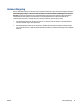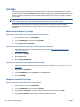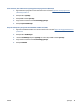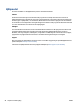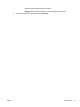User manual
Skriva ut foton
Kontrollera att det finns fotopapper i fotofacket
Så här skriver du ut ett foto från skrivarprogramvaran (Windows)
1. Gå till programvaran och välj Skriv ut.
2. Kontrollera att din skrivare är vald.
3. Klicka på knappen som öppnar dialogrutan Egenskaper.
Beroende på vilket program du använder kan denna knapp heta Egenskaper, Alternativ,
Skrivarinställningar, Skrivaregenskaper, Skrivare eller Inställningar.
4. Välj önskade alternativ.
●
På fliken Layout väljer du Stående eller Liggande orientering.
●
På fliken Papper/kvalitet väljer du önskad papperstyp i listrutan Media i området Fackval och
väljer sedan lämplig utskriftskvalitet i området Kvalitetsinställningar.
●
Klicka på Avancerat och välj önskad pappersstorlek i listrutan Pappersstorlek.
5. Klicka på OK när du vill återgå till dialogrutan Egenskaper.
6. Klicka på OK och sedan på Skriv ut eller OK i dialogrutan Skriv ut.
OBS! När utskriften är klar tar du bort eventuellt oanvänt fotopapper från fotofacket. Förvara
fotopapperet så att det inte böjer sig, eftersom böjt papper kan ge försämrad utskriftskvalitet.
Så här skriver du ut ett foto från datorn (OS X)
1. I menyn Arkiv i programvaran väljer du Skriv ut.
2. Kontrollera att din skrivare är vald.
3. Ställ in utskriftsalternativen.
Om du inte ser några alternativ i dialogrutan Skriv ut, klickar du på Visa detaljer.
OBS! Följande alternativ är tillgängliga för en USB-ansluten skrivare. Platsen för alternativen kan
variera från ett program till ett annat.
a. Välj önskad pappersstorlek i popup-menyn Pappersformat.
OBS! Om du ändrar Pappersstorlek kontrollerar du att du har fyllt på rätt papper och ställt in en
matchande storlek på skrivarens kontrollpanel.
b. Välj en Riktning.
c. Gå till popup-menyn, välj Papperstyp/kvalitet och gör sedan följande inställningar:
●
Papperstyp: Önskad typ av fotopapper
●
Kvalitet: Bästa eller Maximal dpi
●
Klicka på triangeln vid Färgalternativ och välj sedan önskat alternativ för Korrigera foto.
22 Kapitel 3 Skriva ut SVWW